Oprava: Aplikace Xbox „Jejda! Vypadá to, že jsi uvízl... “
Různé / / August 04, 2021
Aplikace Xbox pro Windows a mobilní zařízení je tak zábavná, když přijde na kontakt s přáteli. Kromě toho také nabízí nákupy, správu instalací a hlavně se hodí, když jste mimo dosah konzoly Xbox. Mnoho uživatelů zatím hlásí, že aplikace pro Xbox „Jejda! Vypadá to, že jste uvízli… “při používání aplikace se ve většině případů objevuje chyba.
Pokud jste také jedním z Aplikace Xbox uživatelé a čelící stejnému problému na vašem PC nebo zařízení Android nebo iOS, můžete jednoduše postupovat podle této příručky a opravit ji. Podle postižených uživatelů aplikace Xbox je uvedena konkrétní chybová zpráva "Jejda!" Vypadá to, že jste uvízli... Potáhněte dolů, abyste se obnovili, nebo to zkuste později. “ Naštěstí jsme pro tento problém poskytli několik možných řešení a není se čeho bát.
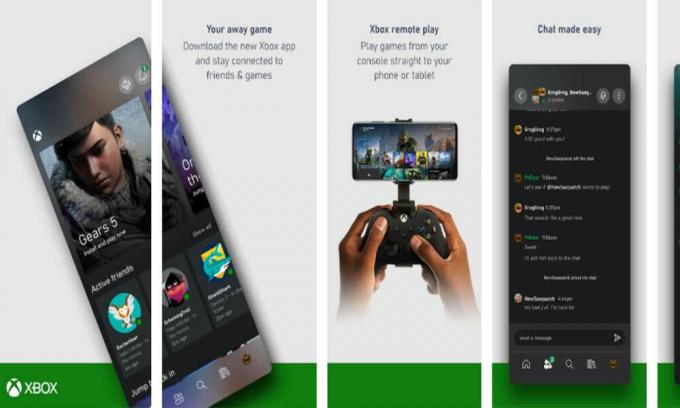
Obsah stránky
-
Oprava: Aplikace Xbox „Jejda! Vypadá to, že jste uvízli… “v systému Android nebo iOS
- 1. Obnovte a znovu otevřete aplikaci Xbox
- 2. Zkontrolujte stav sítě Xbox
- 3. Přeinstalujte aplikaci Xbox
- 4. Kontaktujte podporu Xbox
-
Kroky k opravě aplikace Xbox „Jejda! Vypadá to, že jste uvízli... na počítači se systémem Windows
- 1. Restartujte počítač
- 2. Zkontrolujte stav sítě Xbox
- 3. Zkuste obnovit tovární nastavení aplikace Xbox
- 4. Kontaktujte podporu Xbox
Oprava: Aplikace Xbox „Jejda! Vypadá to, že jste uvízli… “v systému Android nebo iOS
Zde jsme sdíleli několik řešení, která vám mohou pomoci. Pojďme do toho, aniž bychom zbytečně ztráceli čas.
1. Obnovte a znovu otevřete aplikaci Xbox
- Otevřete aplikaci Xbox na svém mobilním zařízení.
- Nyní nezapomeňte stránku stáhnout a obnovit stránku.
- Pokud to však nefunguje správně, zavřete a znovu otevřete aplikaci Xbox.
- To by mělo problém vyřešit.
2. Zkontrolujte stav sítě Xbox
Nezapomeňte navštívit Stav sítě Xbox webovou stránku a zkontrolovat, zda nefunguje nějaká služba. Pokud dojde k výpadku služby, můžete se vůbec setkat s problémy s připojením. V tomto scénáři byste měli počkat, než to vývojáři opraví.
3. Přeinstalujte aplikaci Xbox
Pokud se službou Xbox Live a jejími službami nedojde k žádným problémům, měli byste aplikaci Xbox do svého telefonu odstranit a znovu stáhnout. Někdy může přeinstalování mobilní aplikace vyřešit dočasný problém s daty aplikace.
Pokud však přeinstalování aplikace Xbox problém nevyřeší, měli byste chvíli počkat, než se pokusíte aplikaci znovu použít.
4. Kontaktujte podporu Xbox
Pokud pro vás žádná z metod nefungovala, zkuste to kontaktování podpory pro Xbox pro další technickou pomoc.
Tady máš. Aplikace Xbox by nyní měla na mobilních zařízeních Android nebo iOS fungovat správně.
Kroky k opravě aplikace Xbox „Jejda! Vypadá to, že jste uvízli... na počítači se systémem Windows
Pokud používáte aplikaci Xbox v počítači se systémem Windows a máte stejný problém, postupujte podle následujících pokynů:
Reklamy
1. Restartujte počítač
Nejprve byste měli restartovat počítač se systémem Windows, abyste mohli správně aktualizovat systém. Někdy mohou problémy se závadou systému nebo dočasnými daty mezipaměti způsobit v počítači několik problémů souvisejících s výkonem. Ačkoli tato metoda nemusí fungovat u každého, měli byste restartovat počítač.
- zmáčkni Klíč Windows na klávesnici.
- Klikněte na Napájení ikona v levém dolním rohu nabídky Start.
- Vybrat Restartujte a počkejte, až počítač znovu zapne systém.
2. Zkontrolujte stav sítě Xbox
Pokud výše uvedená metoda nefunguje, zkuste zkontrolovat Stav sítě Xbox webová stránka, kde se dozvíte více o jakémkoli výpadku služby, je či není. Pokud ano, počkejte pár hodin a zkuste to znovu. Pokud jsou však služby Xbox aktivní a fungují dobře, postupujte podle následujících kroků.
3. Zkuste obnovit tovární nastavení aplikace Xbox
Pokud výše uvedené dvě metody nefungují, můžete zkusit obnovit tovární nastavení aplikace Xbox na počítači. Tento proces může také správně opravit problémy související s daty mezipaměti aplikace.
Reklamy
- lis Windows + I klíče k otevření Nastavení systému Windows.
- Klikněte na Aplikace > Zamiřte do „Aplikace a funkce“ kategorie z levého podokna.
- Nyní se ujistěte, že jste našli „Xbox“ aplikace ze seznamu nainstalovaných aplikací.
- Klikněte na aplikaci Xbox a vyberte ji> Další, klikněte na Pokročilé možnosti.
- Přejděte dolů do seznamu a klikněte na ‚Resetovat '.
- Na výzvu akci potvrďte.
4. Kontaktujte podporu Xbox
Pokud se vám zdá, že vám nic nefunguje, zkuste kontaktovat Podpora pro Xbox tým získat další pomoc ohledně tohoto problému.
To je vše, lidi. Pokud máte další dotazy, dejte nám vědět v komentáři níže.


![Jak nainstalovat Stock ROM na Mobicel Rush [Firmware Flash File / Unbrick]](/f/e8ff6fa7fbc19d4d3d18e26d68bf416f.jpg?width=288&height=384)
